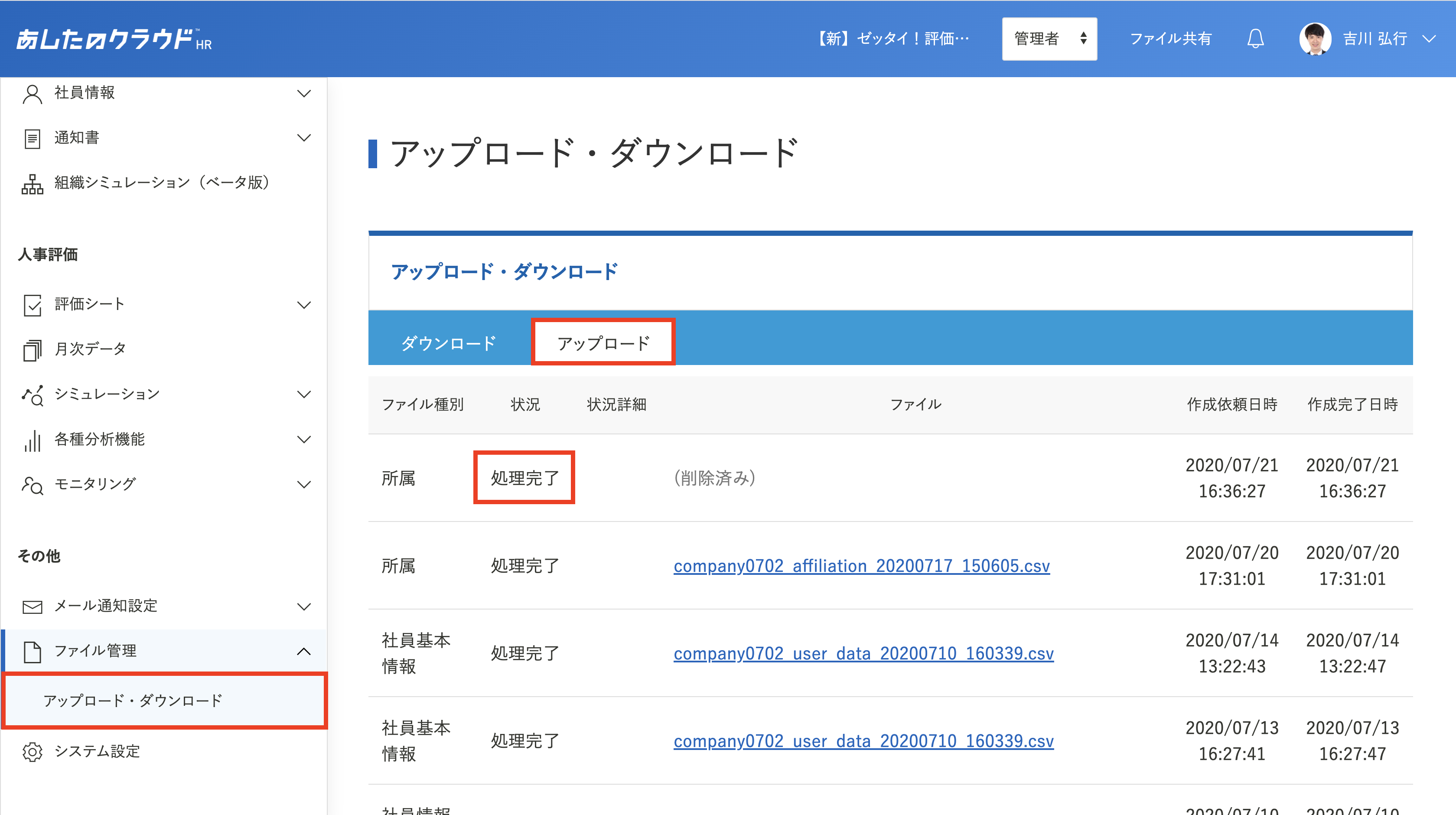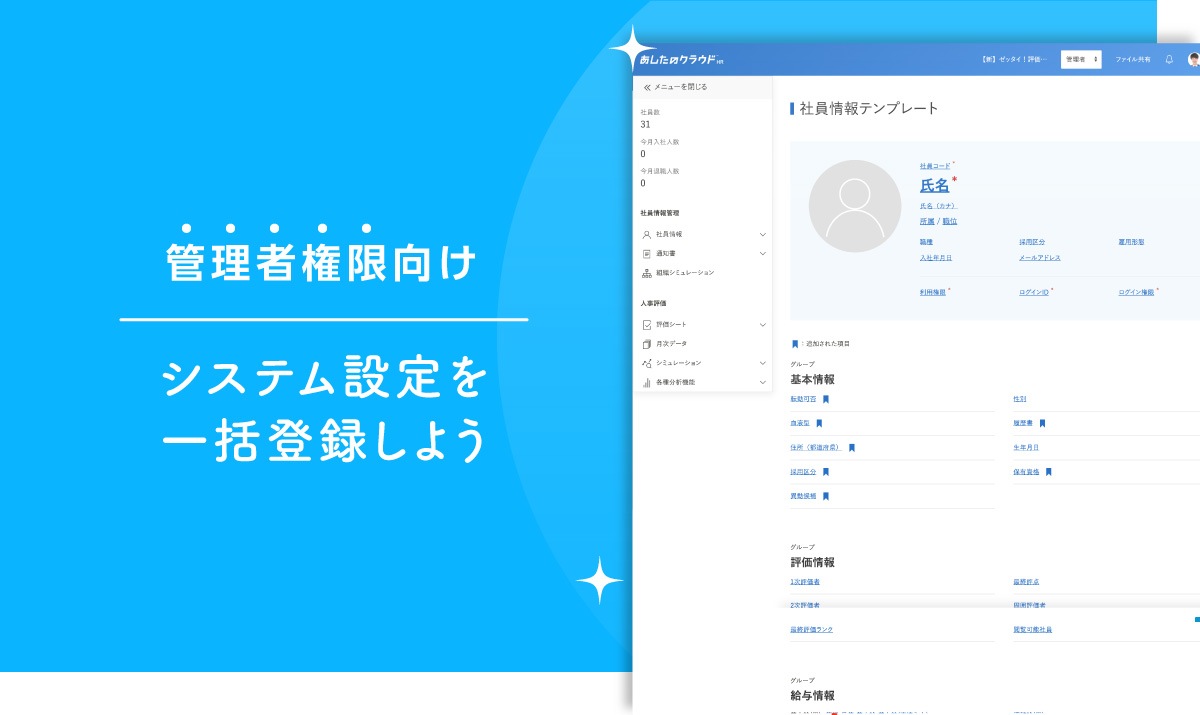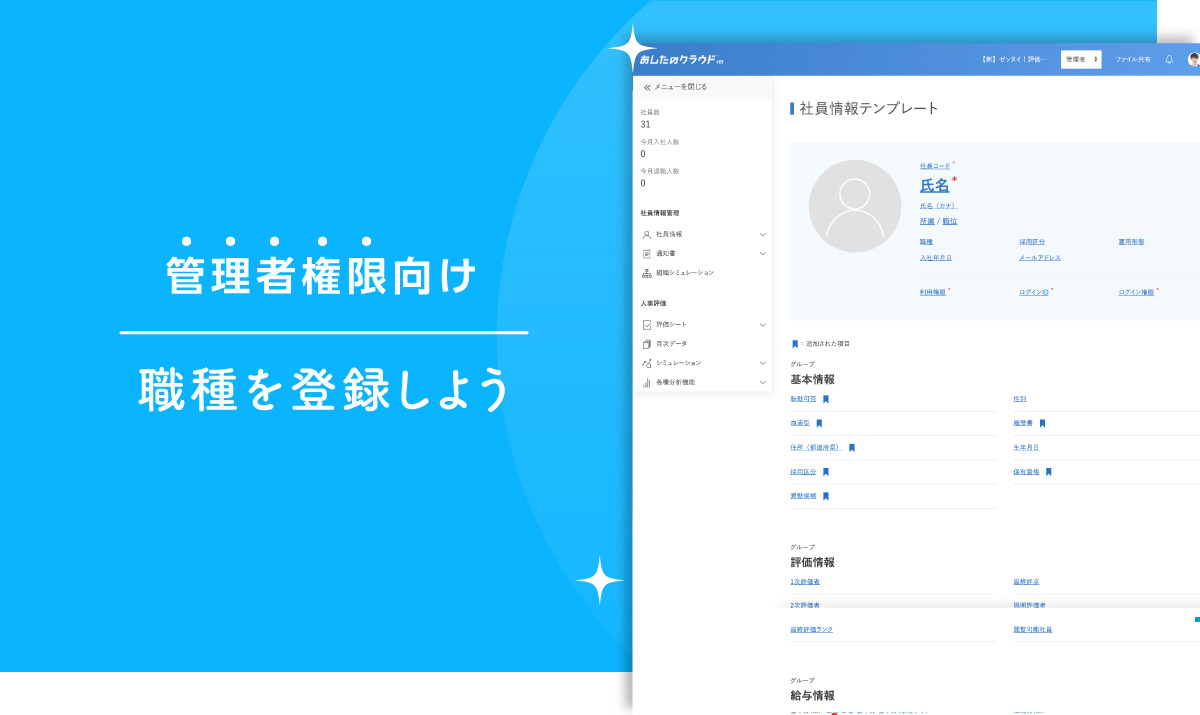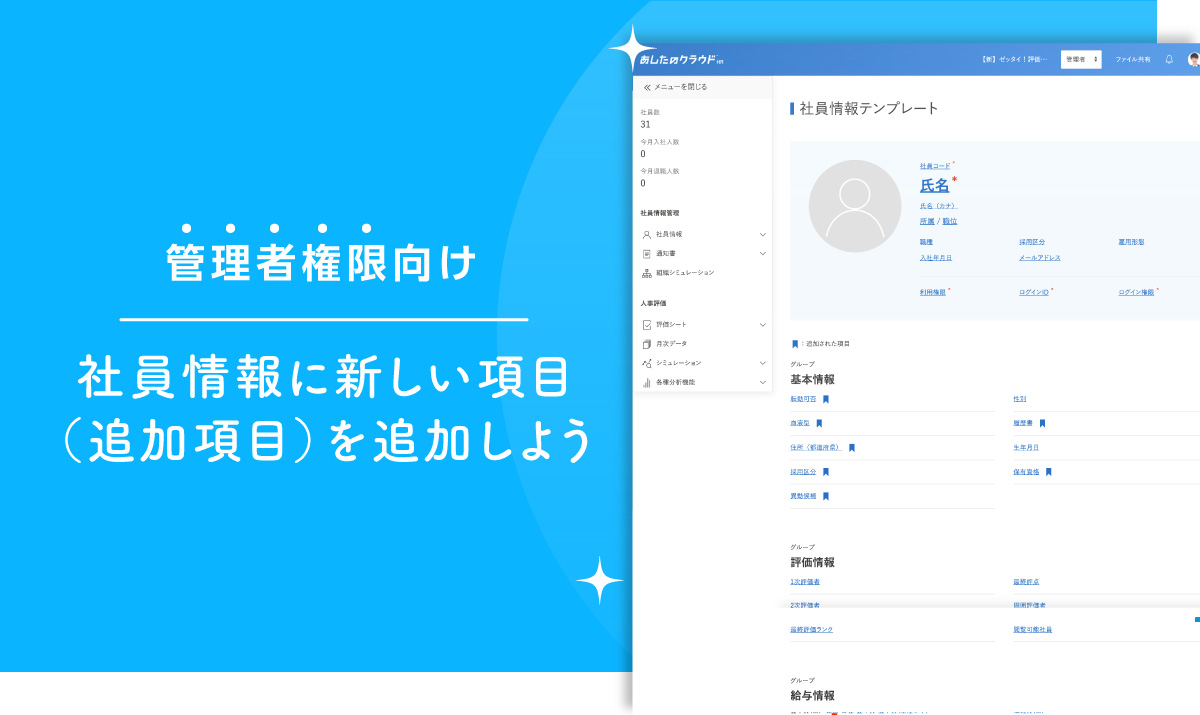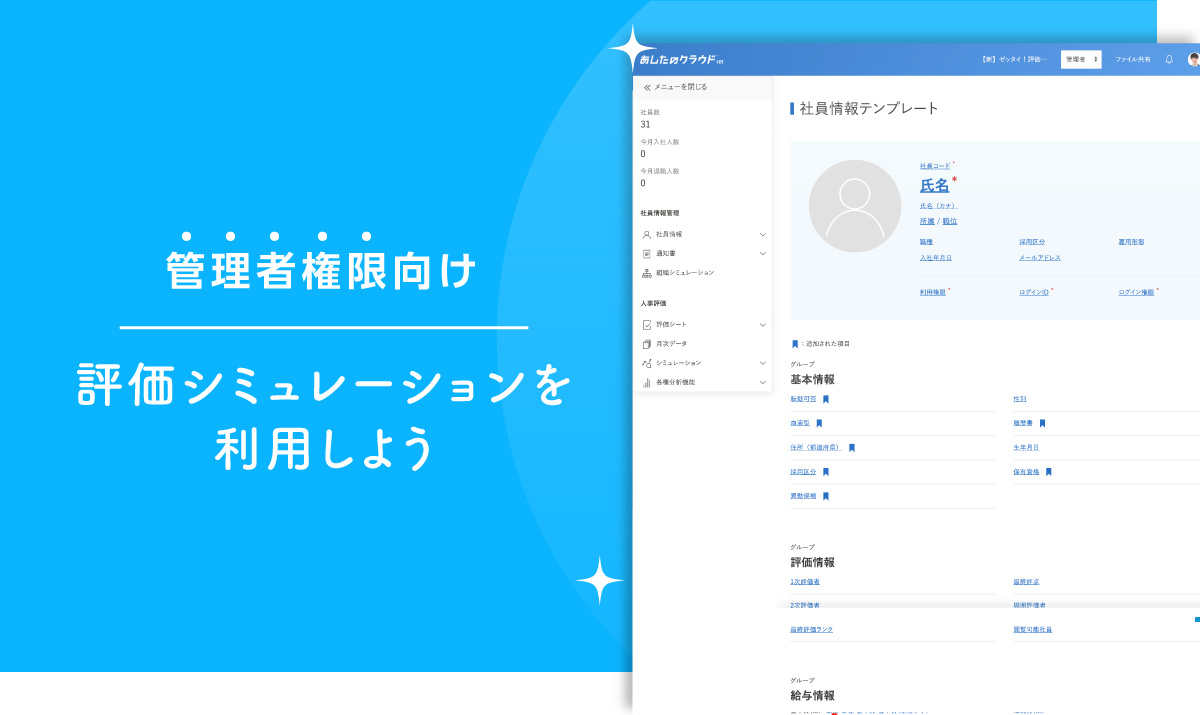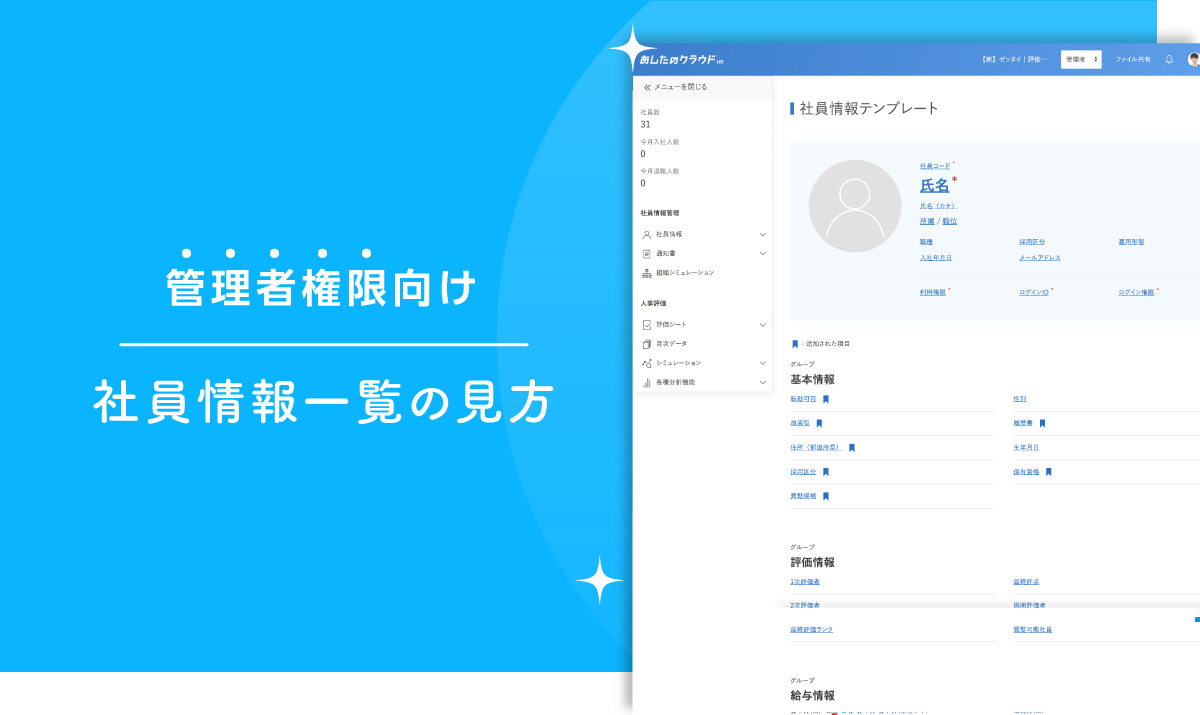分類ごとに一括登録ができます。
目次
CSVでのアップロード方法
システム設定を選択
「システム設定」をクリックします。
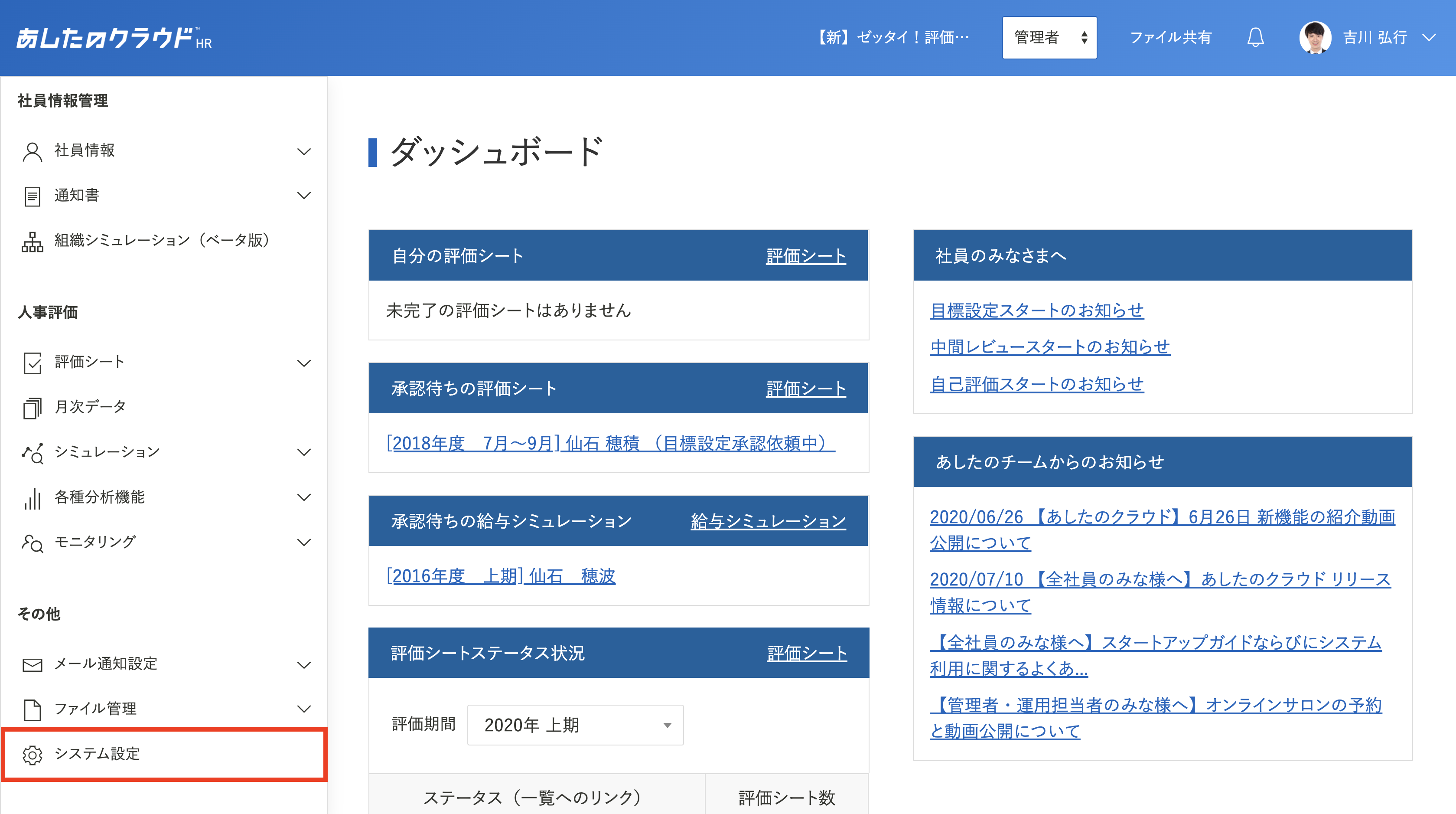
一括登録を選択
「各種設定の一括登録」をクリックします。
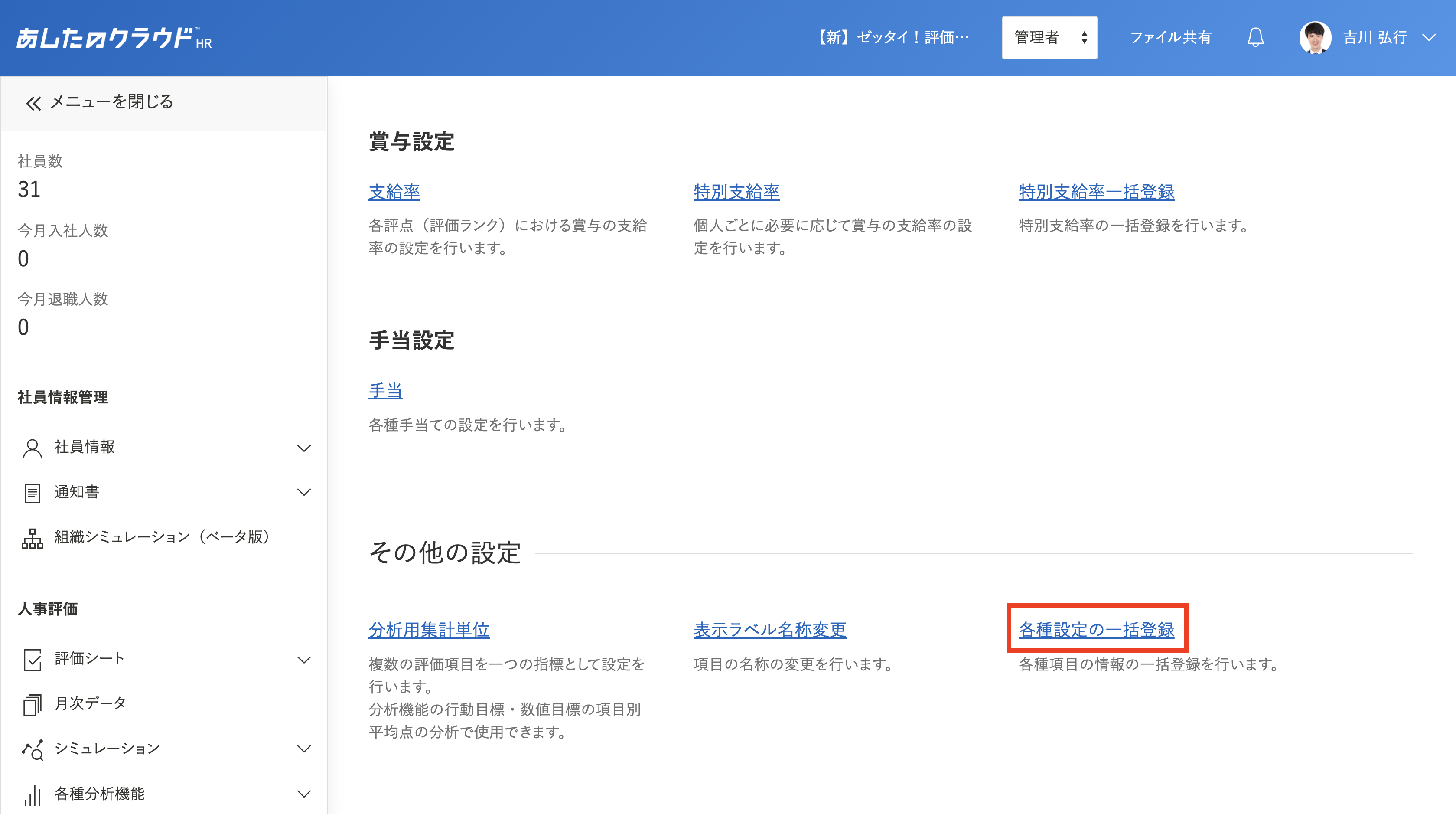
フォーマットをダウンロード
新規登録または変更したいデータをプルダウンメニューで選択後、「ダウンロード」をクリックし、アップロード用のフォーマットをダウンロードします。
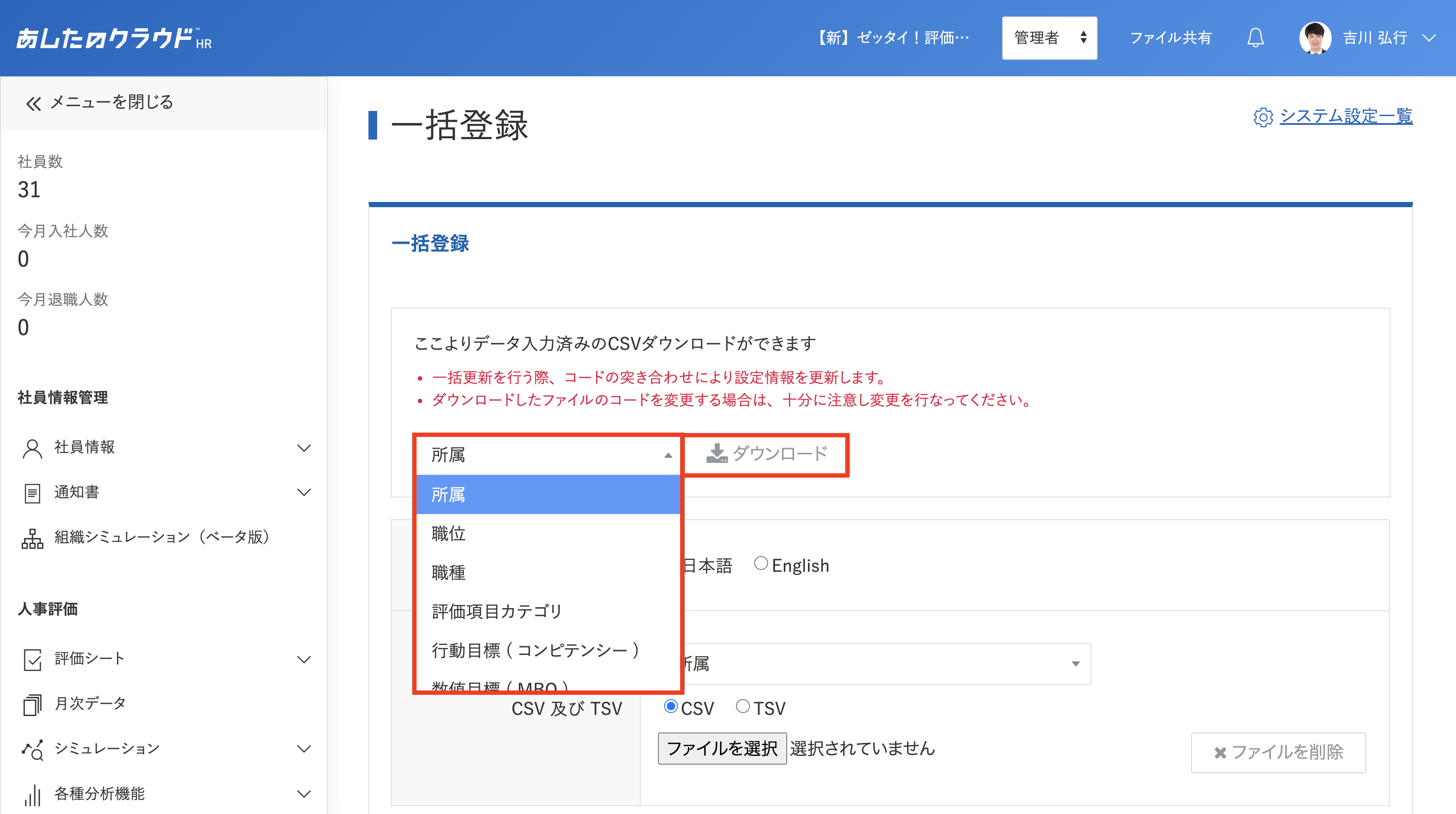
ダウンロードの開始
「処理受付が完了しました。」と表示されると、ダウンロードが開始します。
ダウンロードしたデータを確認するため、「アップロード・ダウンロード」をクリックします。
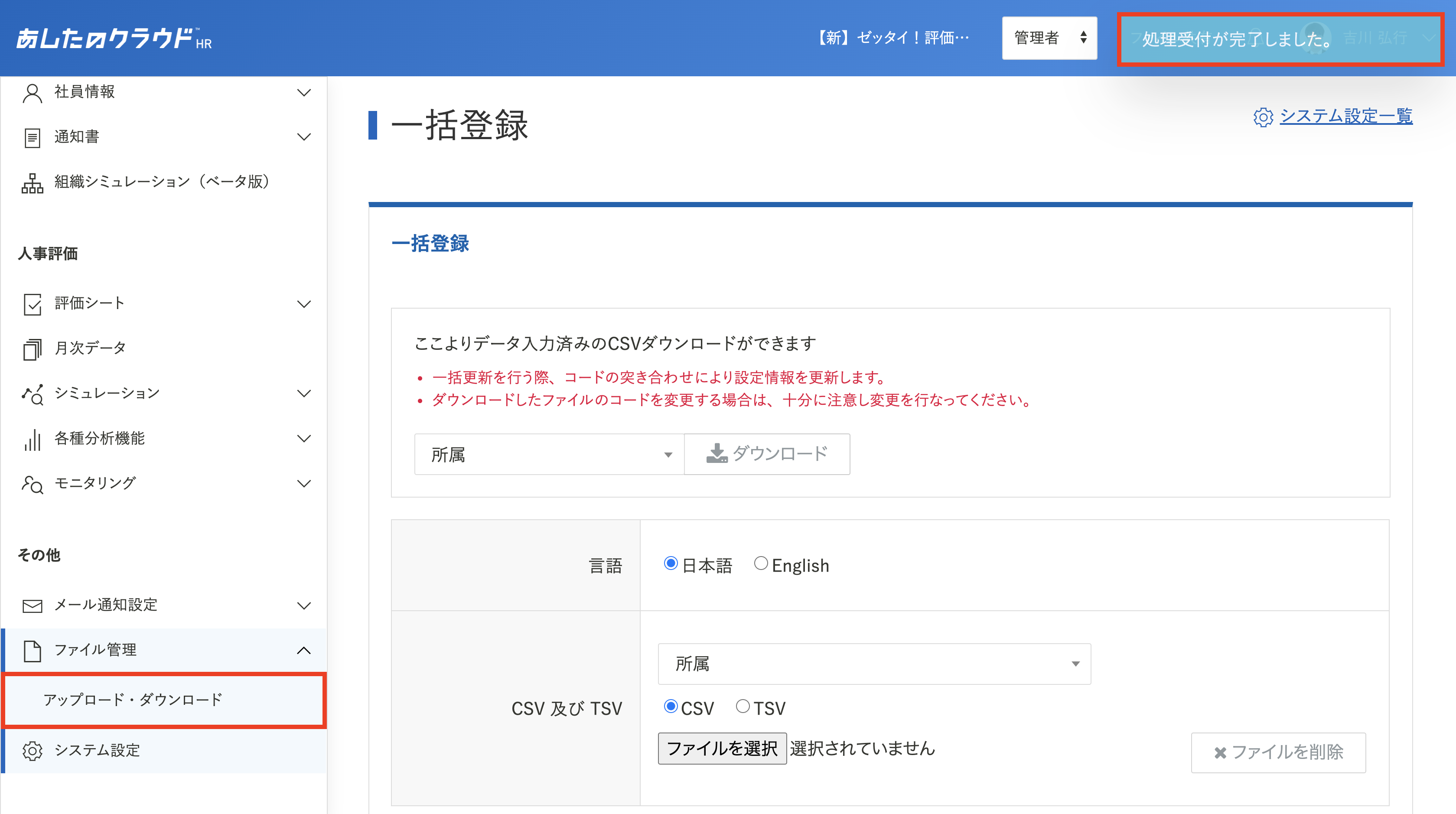
CSVファイルを開く
「ダウンロード」タブからダウンロードしたファイルをクリックすると、CSVファイルがPC上にダウンロードされるため、クリックして開きます。
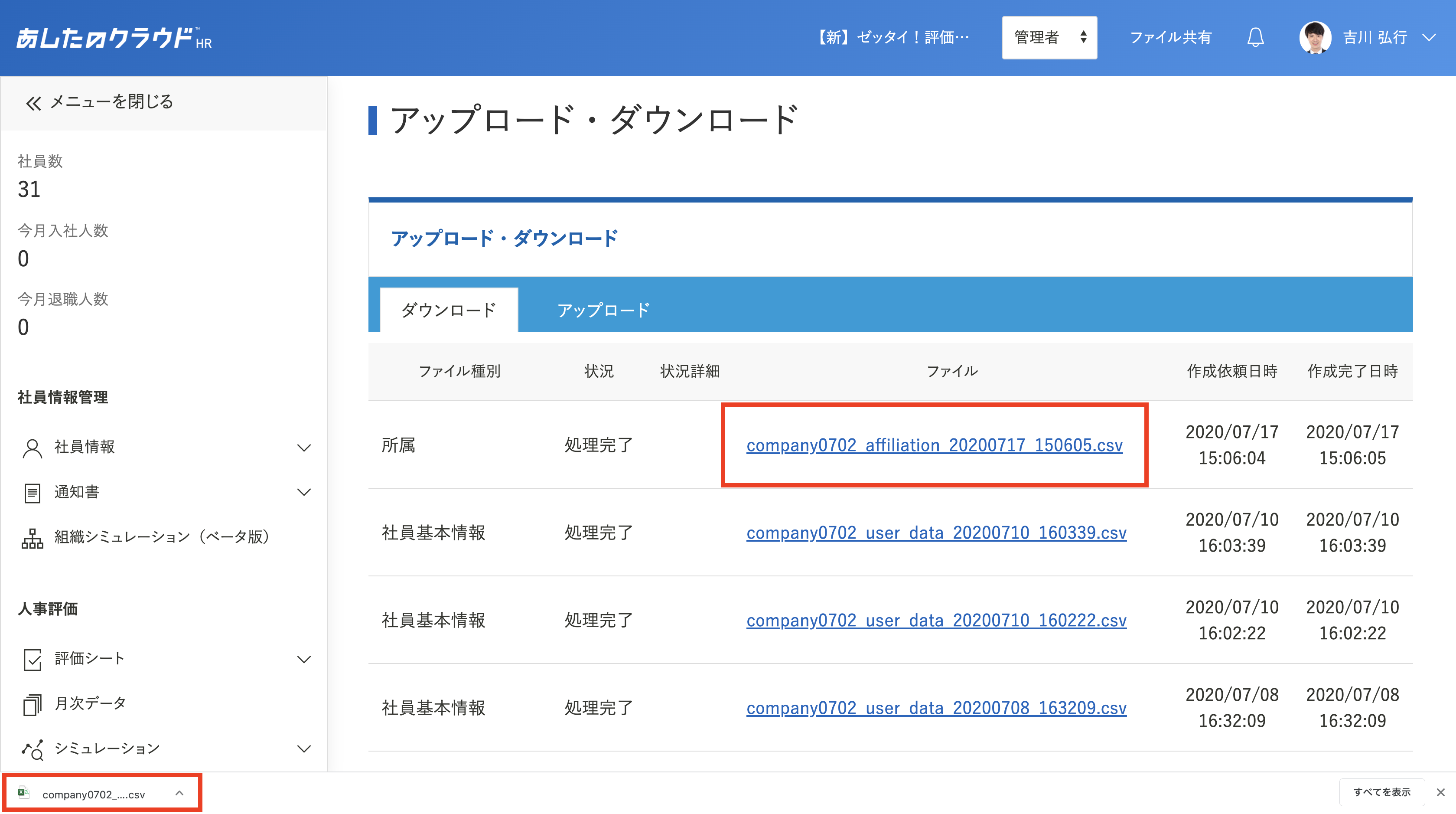
保存
すでに登録している名称を変更する場合は上書き、新規で追加したい場合には空白部分に追記し、変更完了後、保存します。
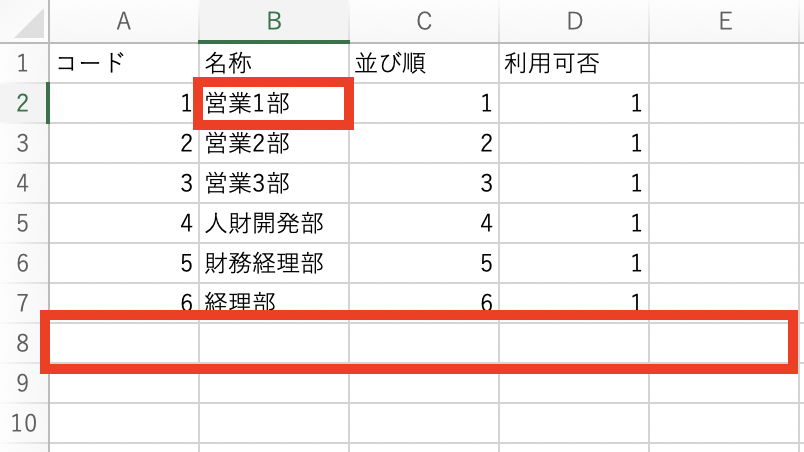
ダウンロードした情報を選択
「システム設定」の「各種設定の一括登録」の画面に戻り、プルダウンメニューから、ダウンロードした情報を選択します。
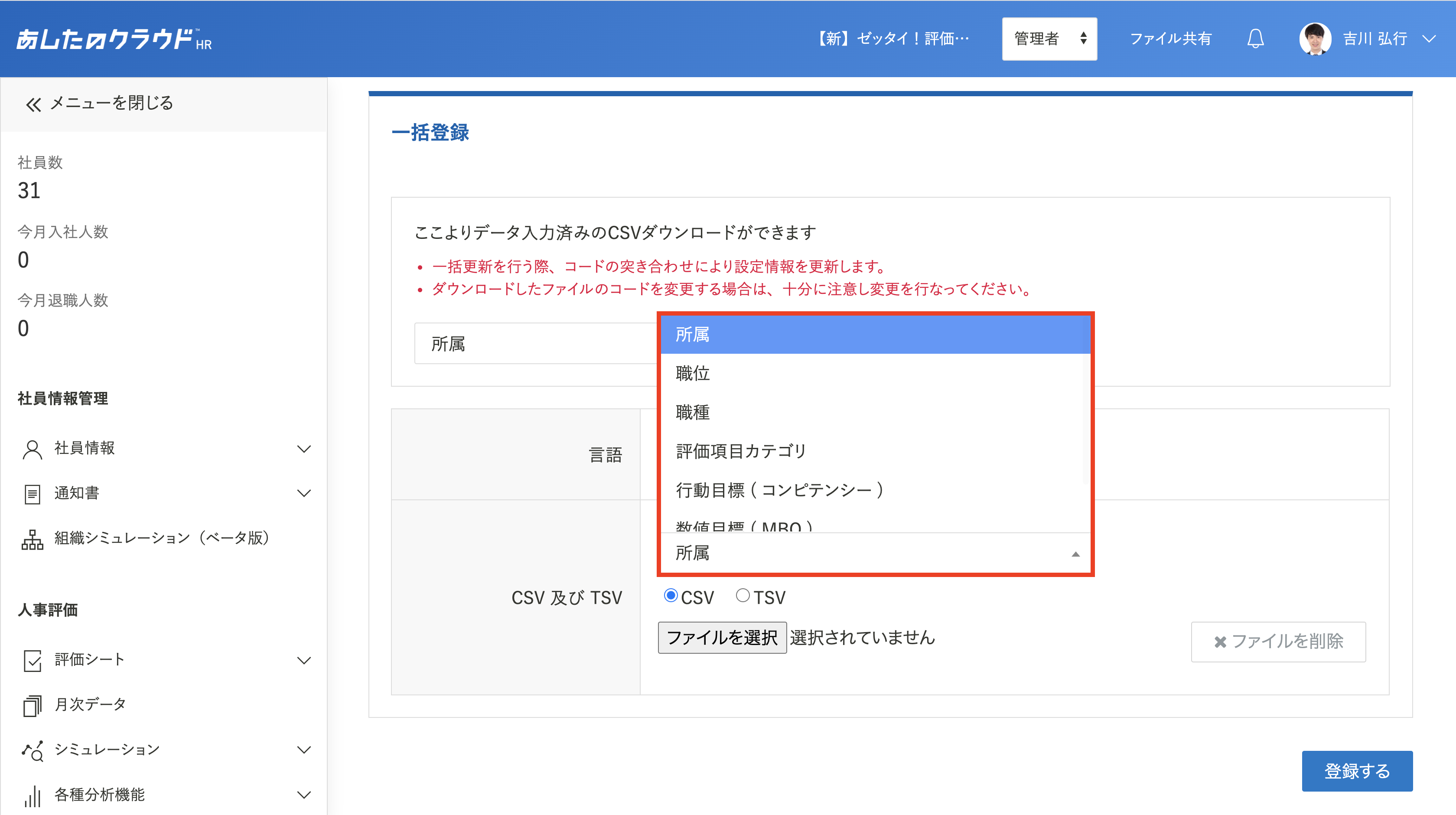
登録
「ファイルを選択」をクリックし、変更をしたCSVファイルを選択します。
※「ファイルを選択」の右側にファイル名が表示されていると、ファイル選択が完了しています。
選択したファイルに間違いがなければ、「登録する」をクリックします。
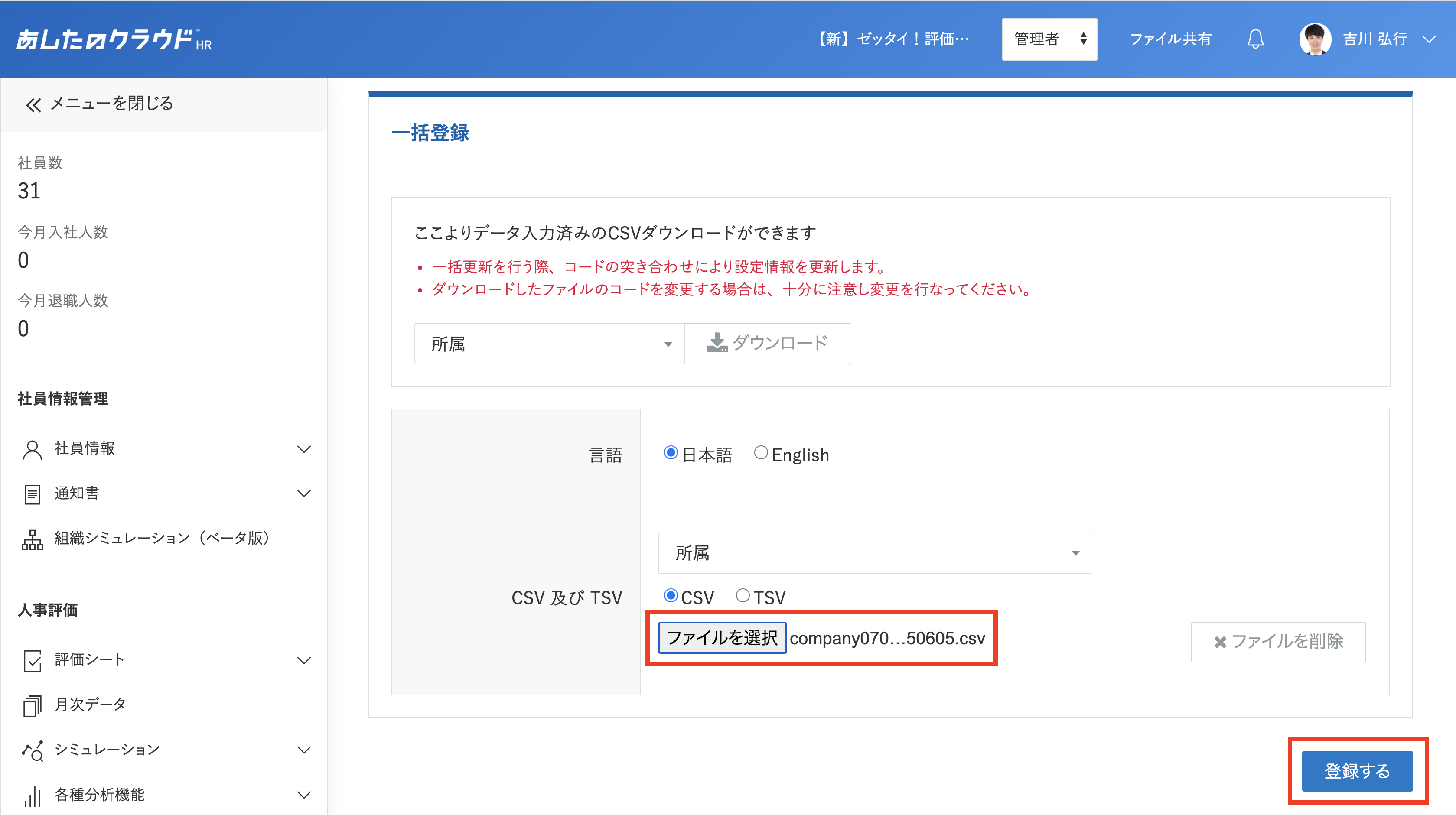
アップロード
「アップロード・ダウンロード」画面の「アップロード」をクリックします。
「処理完了」と表示されていると、正常にアップロードが完了しています。
※「処理中」と表示されている場合は、少し時間を置いてから再度確認してください。
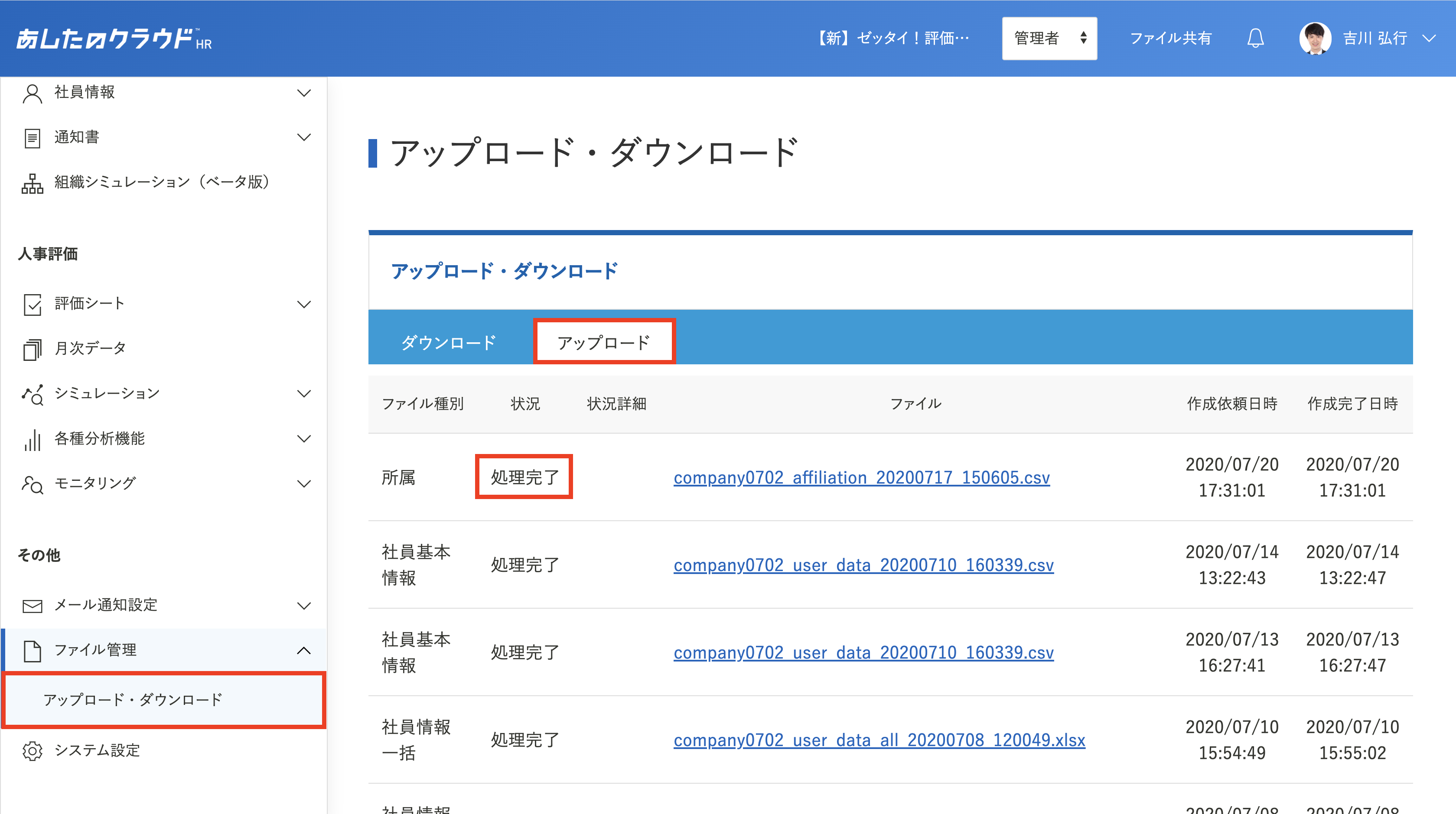
TSVでのアップロード方法
システム設定を選択
「システム設定」をクリックします。
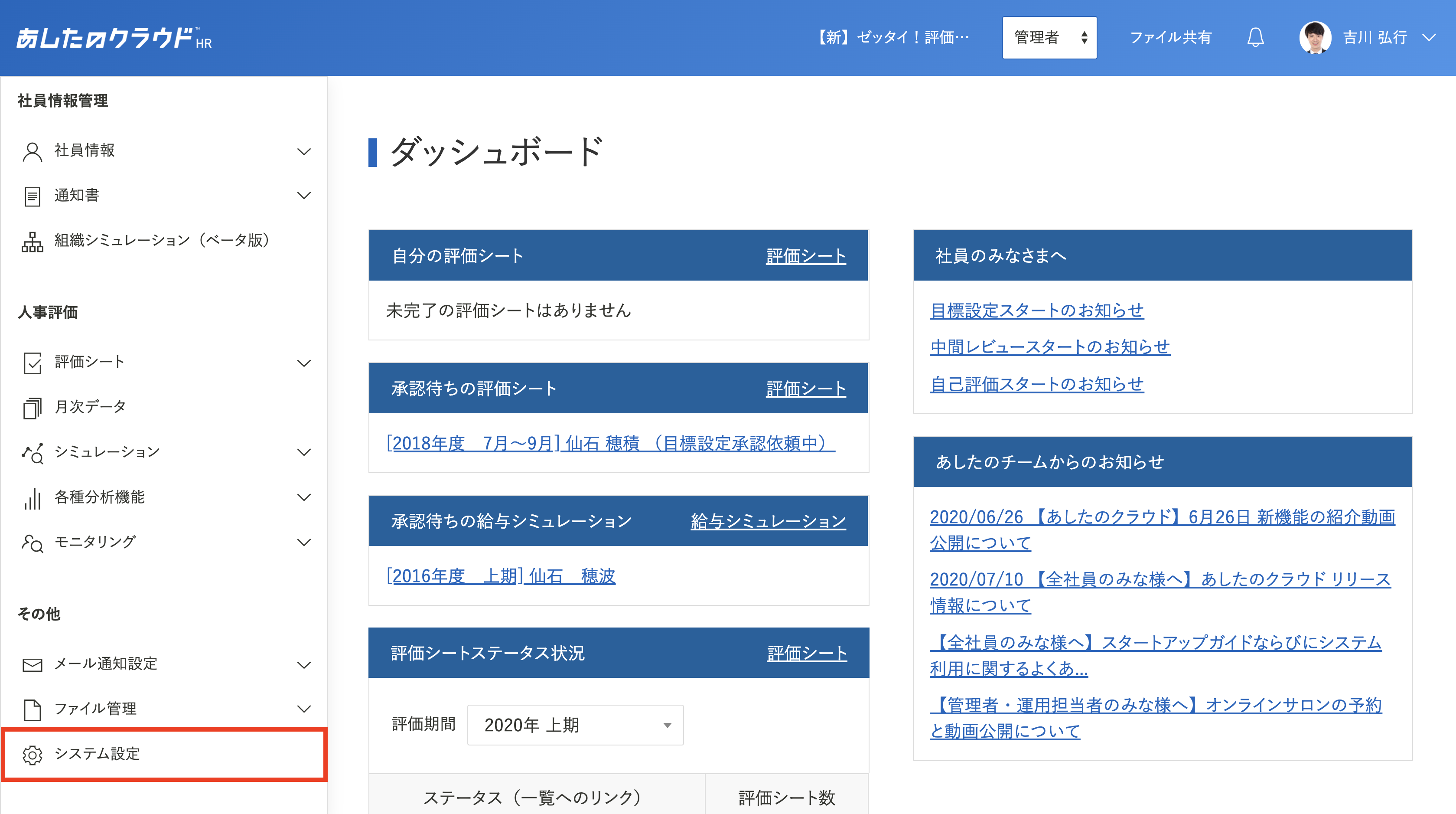
一括登録を選択
「各種設定の一括登録」をクリックします。
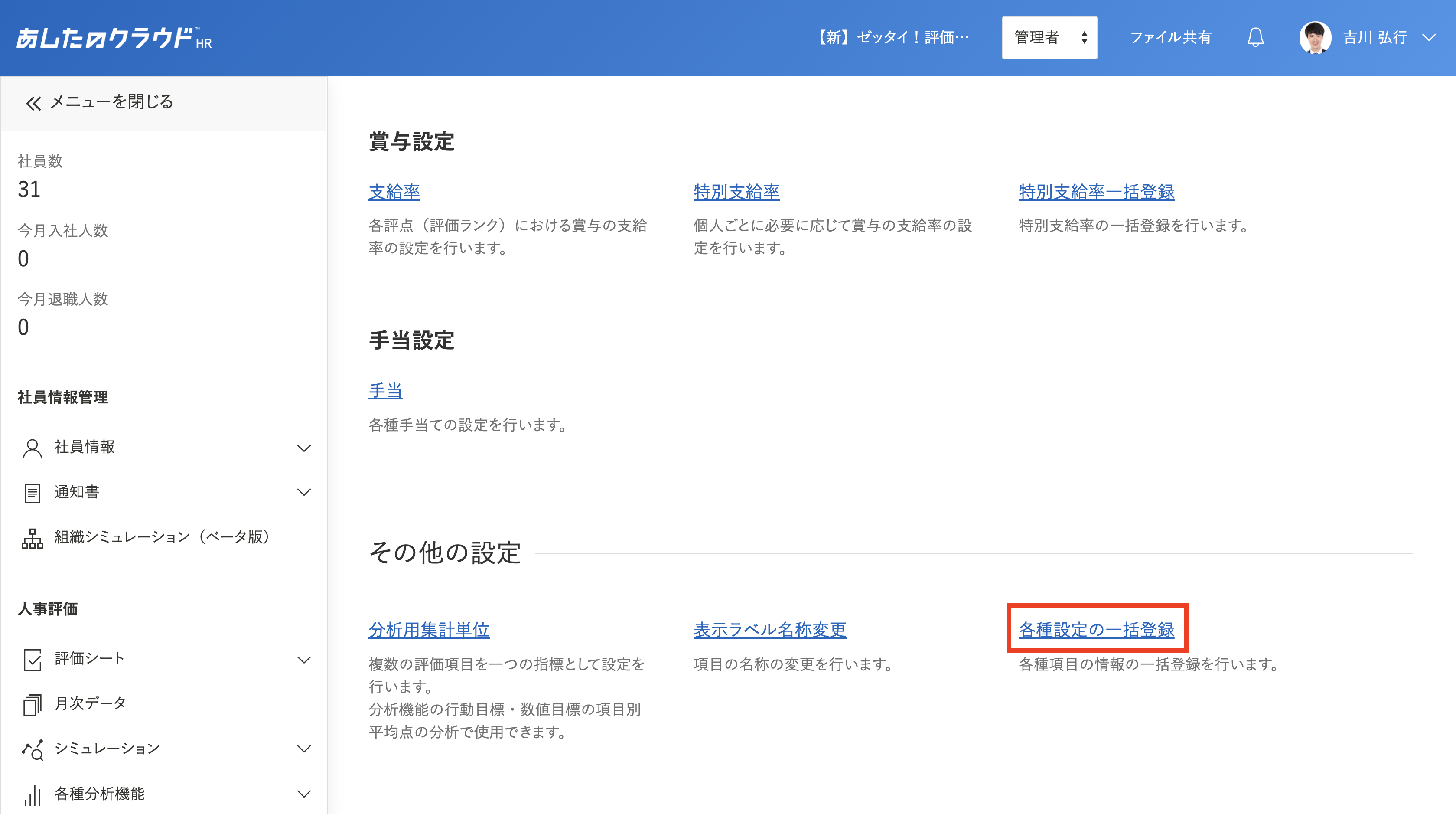
フォーマットをダウンロード
新規登録または変更したいデータをプルダウンメニューで選択後、「ダウンロード」をクリックし、アップロード用のフォーマットをダウンロードします。
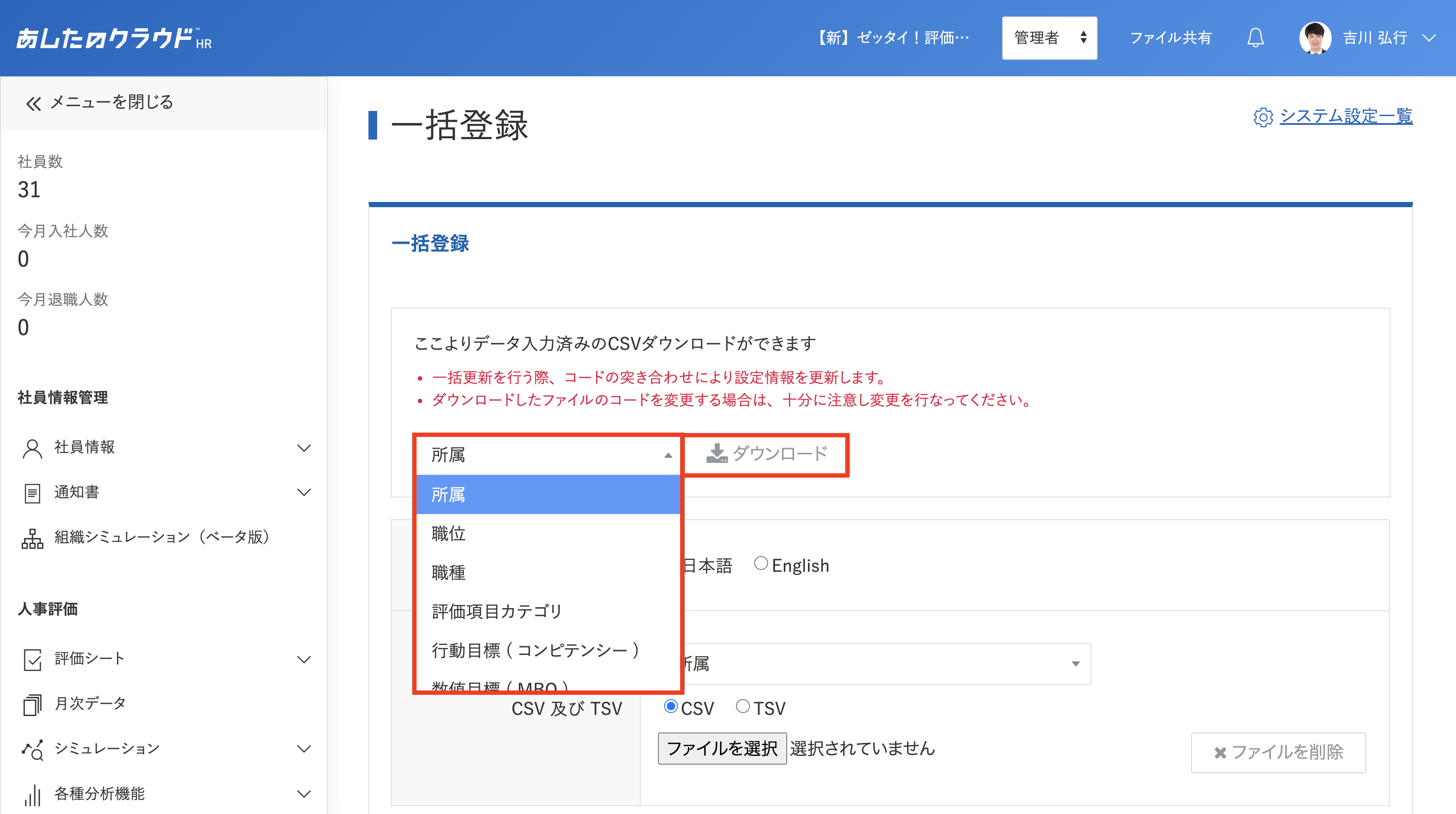
ダウンロードの開始
「処理受付が完了しました。」と表示されると、ダウンロードが開始します。
ダウンロードしたデータを確認するため、「アップロード・ダウンロード」をクリックします。
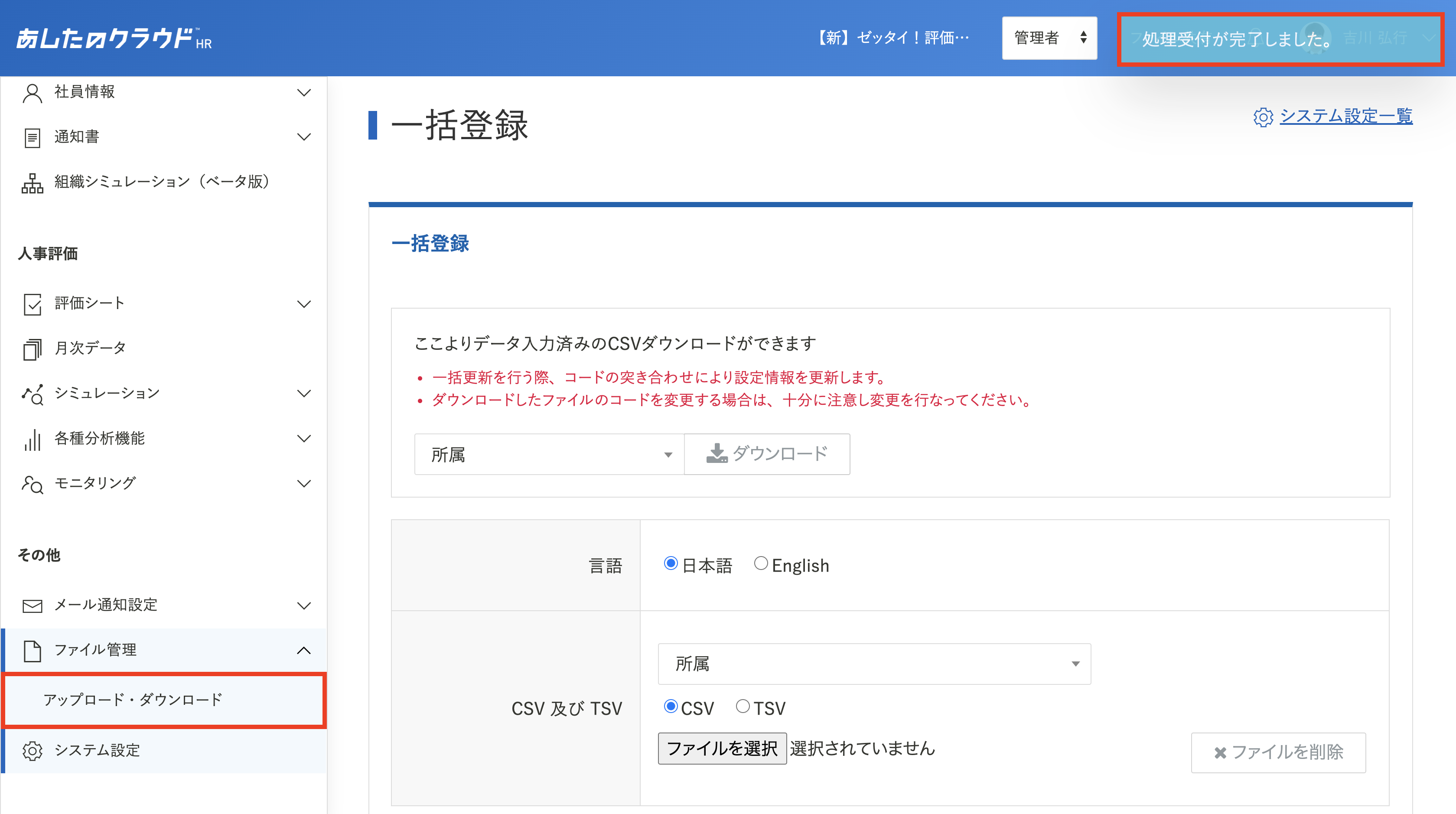
ダウンロードしたファイルを開く
「ダウンロード」タブからダウンロードしたファイルをクリックすると、CSVファイルがPC上にダウンロードされるため、クリックして開きます。
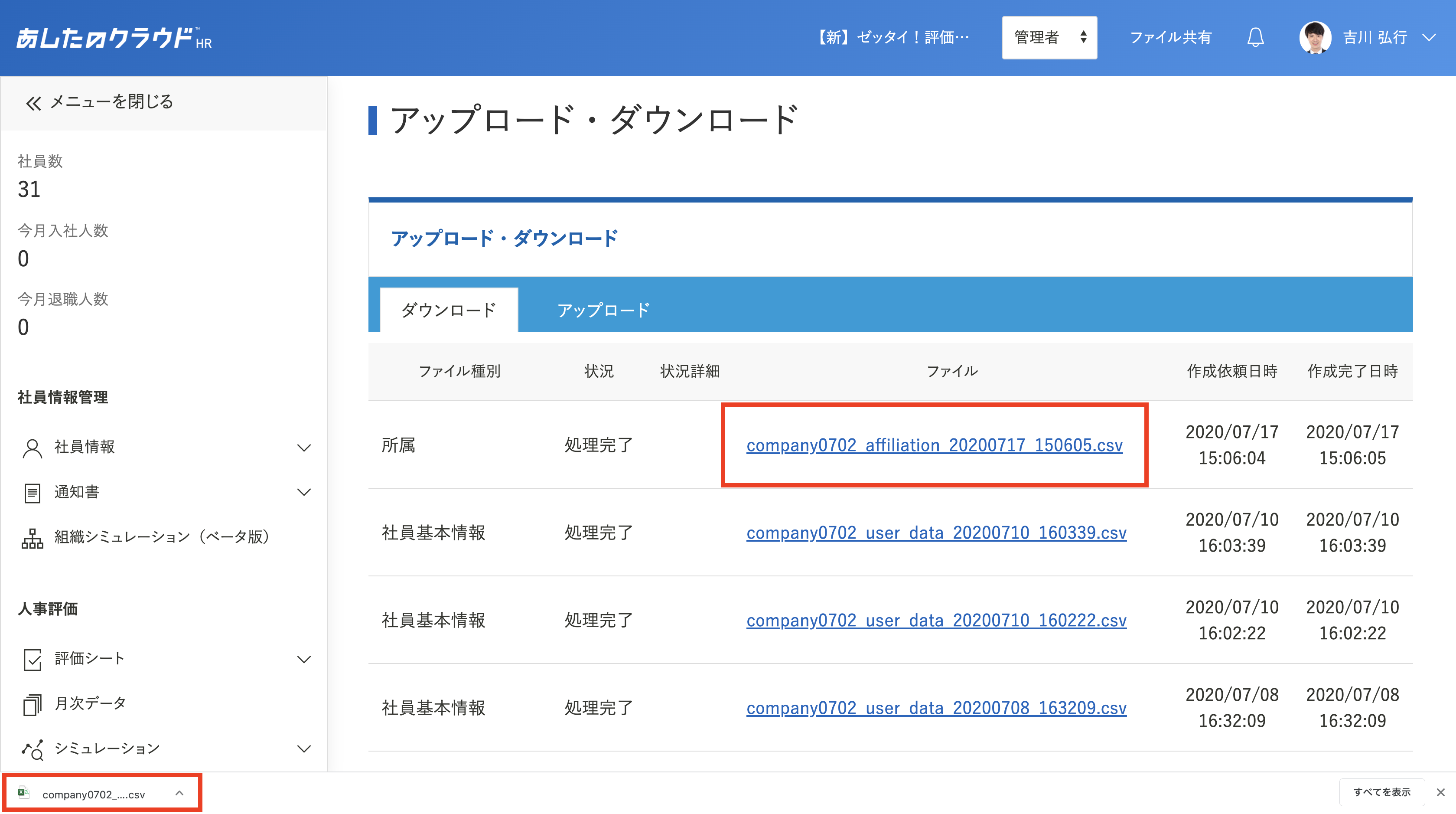
ファイルに追記
すでに登録している名称を変更する場合は上書き、新規で追加したい場合には空白部分に追記します。
編集を行ったCSVファイルの、データ入力があるA列1行目から全て選択し、コピーしてください。
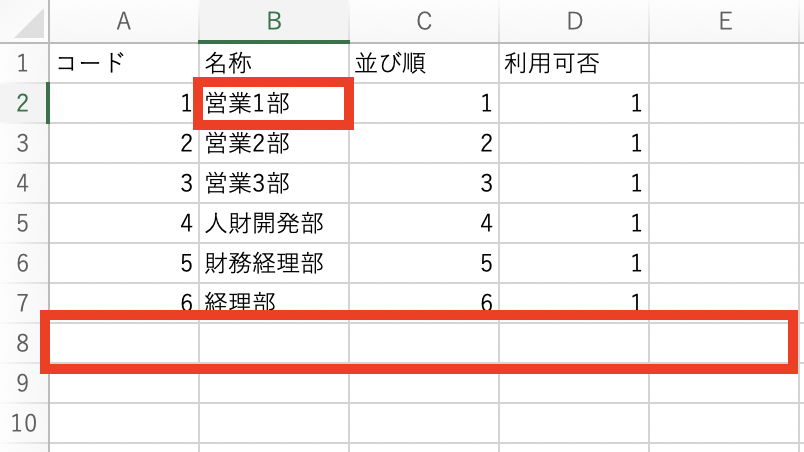
ダウンロードした情報を選択
「システム設定」の「各種設定の一括登録」の画面に戻り、プルダウンメニューからダウンロードした情報を選択します。
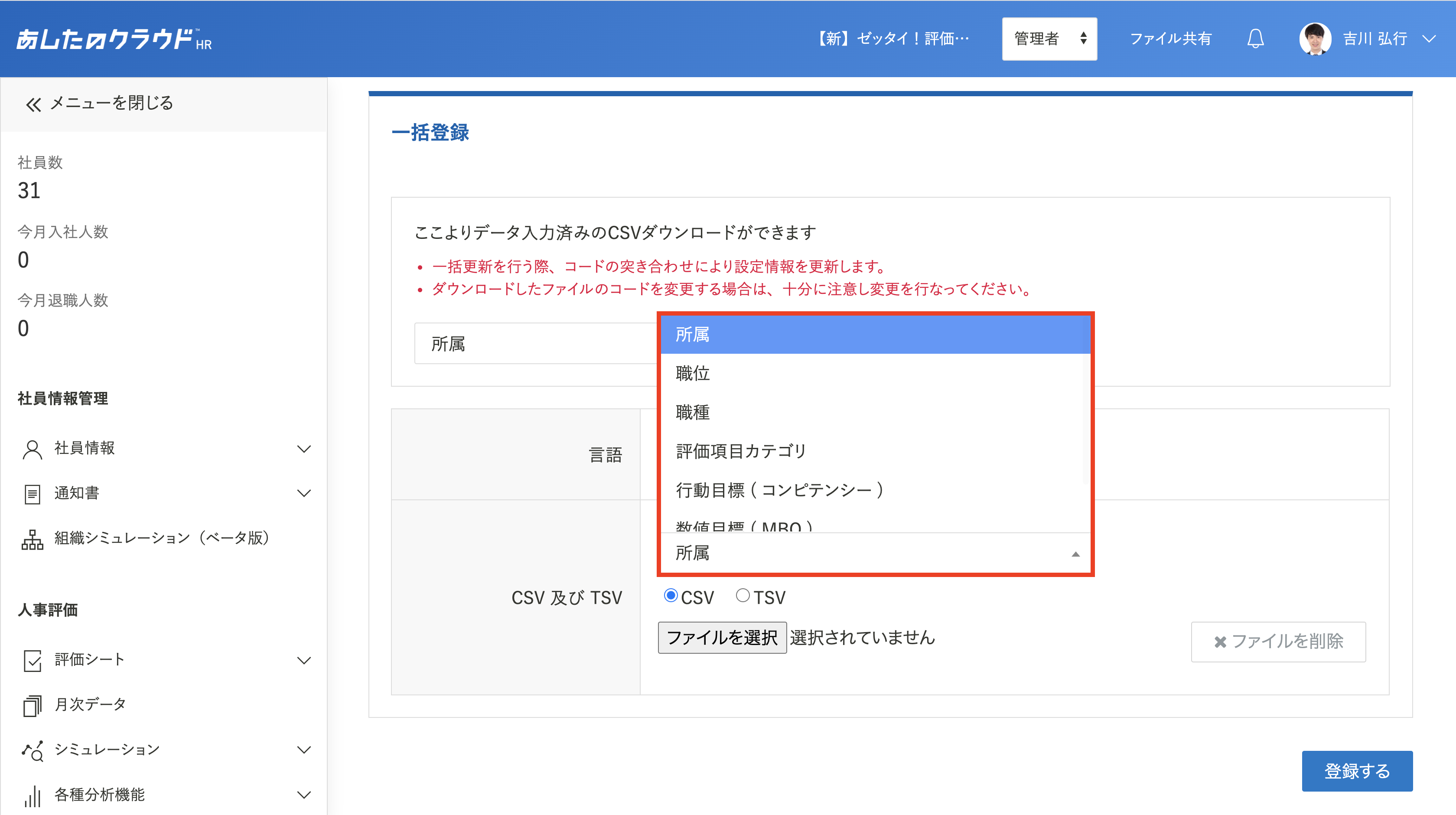
登録
「TSV」を選択し、テキストボックスにコピーした内容を貼り付け、「登録する」をクリックします。
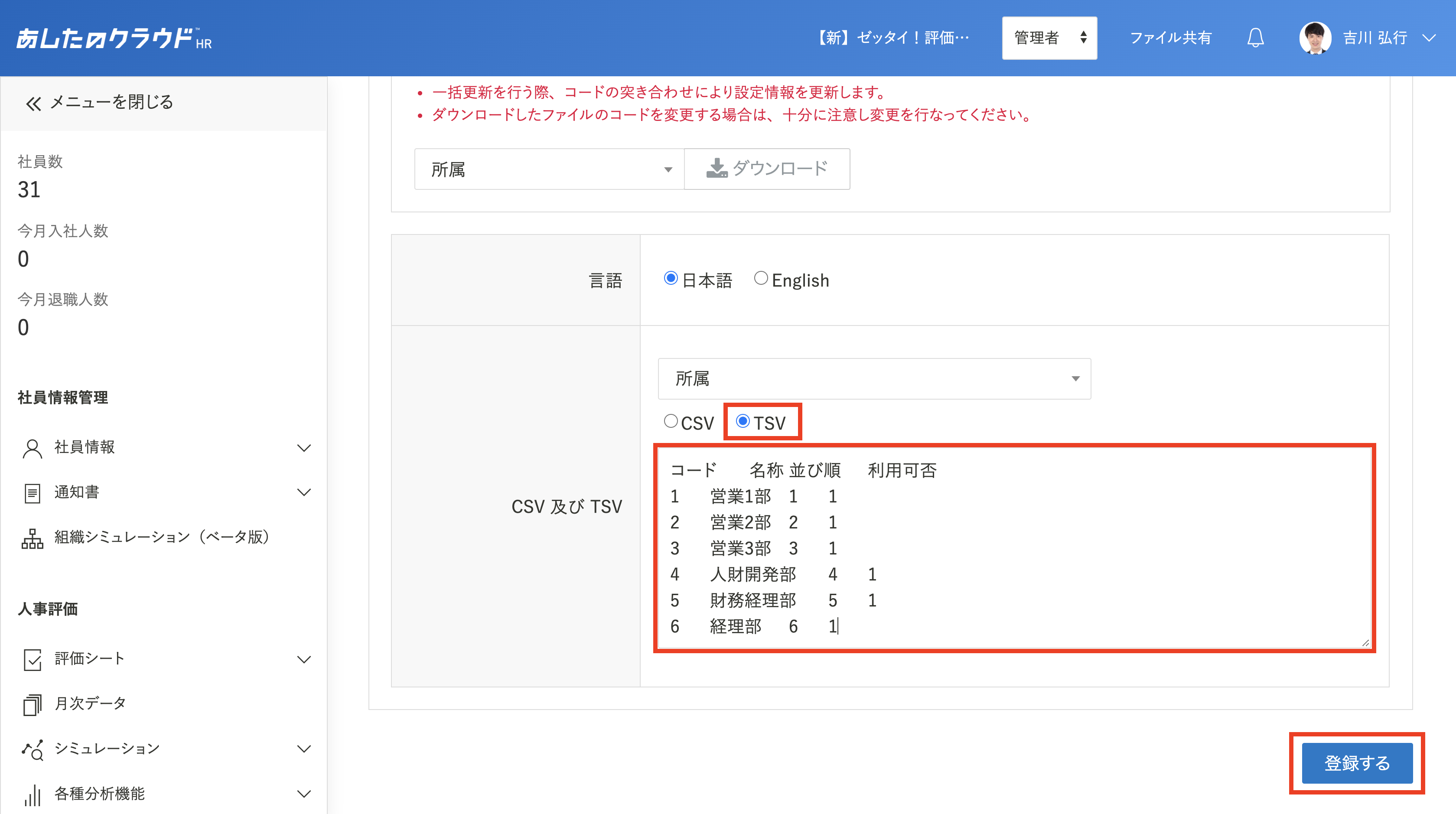
ファイルのアップロード
「アップロード・ダウンロード」画面の「アップロード」をクリックします。
「処理完了」と表示されていると、正常にアップロードが完了しています。
※「処理中」と表示されている場合は、少し時間を置いてから再度確認してください。